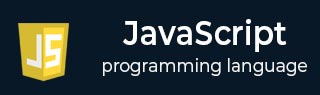
- Javascript 基礎教程
- Javascript - 首頁
- JavaScript - 路線圖
- JavaScript - 概述
- JavaScript - 特性
- JavaScript - 啟用
- JavaScript - 位置
- JavaScript - 語法
- JavaScript - Hello World
- JavaScript - Console.log()
- JavaScript - 註釋
- JavaScript - 變數
- JavaScript - let 語句
- JavaScript - 常量
- JavaScript - 資料型別
- JavaScript - 型別轉換
- JavaScript - 嚴格模式
- JavaScript - 保留關鍵字
- JavaScript 運算子
- JavaScript - 運算子
- JavaScript - 算術運算子
- JavaScript - 比較運算子
- JavaScript - 邏輯運算子
- JavaScript - 位運算子
- JavaScript - 賦值運算子
- JavaScript - 條件運算子
- JavaScript - typeof 運算子
- JavaScript - 空值合併運算子
- JavaScript - delete 運算子
- JavaScript - 逗號運算子
- JavaScript - 分組運算子
- JavaScript - yield 運算子
- JavaScript - 展開運算子
- JavaScript - 指數運算子
- JavaScript - 運算子優先順序
- JavaScript 控制流
- JavaScript - if...else
- JavaScript - while 迴圈
- JavaScript - for 迴圈
- JavaScript - for...in
- Javascript - for...of
- JavaScript - 迴圈控制
- JavaScript - break 語句
- JavaScript - continue 語句
- JavaScript - switch case
- JavaScript - 使用者自定義迭代器
- JavaScript 函式
- JavaScript - 函式
- JavaScript - 函式表示式
- JavaScript - 函式引數
- JavaScript - 預設引數
- JavaScript - Function() 建構函式
- JavaScript - 函式提升
- JavaScript - 自執行函式
- JavaScript - 箭頭函式
- JavaScript - 函式呼叫
- JavaScript - Function call()
- JavaScript - Function apply()
- JavaScript - Function bind()
- JavaScript - 閉包
- JavaScript - 變數作用域
- JavaScript - 全域性變數
- JavaScript - 智慧函式引數
- JavaScript 物件
- JavaScript - Number 數字
- JavaScript - Boolean 布林值
- JavaScript - String 字串
- JavaScript - Array 陣列
- JavaScript - Date 日期
- JavaScript - DataView 資料檢視
- JavaScript - Handler 處理程式
- JavaScript - Math 數學
- JavaScript - RegExp 正則表示式
- JavaScript - Symbol 符號
- JavaScript - Set 集合
- JavaScript - WeakSet 弱集合
- JavaScript - Map 對映
- JavaScript - WeakMap 弱對映
- JavaScript - Iterable 可迭代物件
- JavaScript - Reflect 反射
- JavaScript - TypedArray 型別化陣列
- JavaScript - 模板字面量
- JavaScript - 帶標籤的模板
- 面向物件的 JavaScript
- JavaScript - 物件
- JavaScript - 類
- JavaScript - 物件屬性
- JavaScript - 物件方法
- JavaScript - 靜態方法
- JavaScript - 顯示物件
- JavaScript - 物件訪問器
- JavaScript - 物件建構函式
- JavaScript - 原生原型
- JavaScript - ES5 物件方法
- JavaScript - 封裝
- JavaScript - 繼承
- JavaScript - 抽象
- JavaScript - 多型
- JavaScript - 解構賦值
- JavaScript - 物件解構
- JavaScript - 陣列解構
- JavaScript - 巢狀解構
- JavaScript - 可選鏈
- JavaScript - 全域性物件
- JavaScript - Mixins 混合
- JavaScript - 代理 (Proxies)
- JavaScript 版本
- JavaScript - 歷史
- JavaScript - 版本
- JavaScript - ES5
- JavaScript - ES6
- ECMAScript 2016
- ECMAScript 2017
- ECMAScript 2018
- ECMAScript 2019
- ECMAScript 2020
- ECMAScript 2021
- ECMAScript 2022
- JavaScript 非同步程式設計
- JavaScript - 非同步程式設計
- JavaScript - 回撥函式
- JavaScript - Promise
- JavaScript - Async/Await
- JavaScript - 微任務
- JavaScript - Promise 化
- JavaScript - Promise 鏈式呼叫
- JavaScript - 定時事件
- JavaScript - setTimeout()
- JavaScript - setInterval()
- JavaScript Cookie
- JavaScript - Cookie
- JavaScript - Cookie 屬性
- JavaScript - 刪除 Cookie
- JavaScript 瀏覽器 BOM
- JavaScript - 瀏覽器物件模型
- JavaScript - Window 物件
- JavaScript - Document 物件
- JavaScript - Screen 物件
- JavaScript - History 物件
- JavaScript - Navigator 物件
- JavaScript - Location 物件
- JavaScript - Console 物件
- JavaScript Web APIs
- JavaScript - Web API
- JavaScript - History API
- JavaScript - Storage API
- JavaScript - Forms API
- JavaScript - Worker API
- JavaScript - Fetch API
- JavaScript - Geolocation API
- JavaScript 事件
- JavaScript - 事件
- JavaScript - DOM 事件
- JavaScript - addEventListener()
- JavaScript - 滑鼠事件
- JavaScript - 鍵盤事件
- JavaScript - 表單事件
- JavaScript - Window/Document 事件
- JavaScript - 事件委託
- JavaScript - 事件冒泡
- JavaScript - 事件捕獲
- JavaScript - 自定義事件
- JavaScript 錯誤處理
- JavaScript - 錯誤處理
- JavaScript - try...catch
- JavaScript - 除錯
- JavaScript - 自定義錯誤
- JavaScript - 擴充套件錯誤
- JavaScript 重要關鍵字
- JavaScript - this 關鍵字
- JavaScript - void 關鍵字
- JavaScript - new 關鍵字
- JavaScript - var 關鍵字
- JavaScript HTML DOM
- JavaScript - HTML DOM
- JavaScript - DOM 方法和屬性
- JavaScript - DOM Document
- JavaScript - DOM 元素
- JavaScript - DOM 屬性 (Attr)
- JavaScript - DOM 表單
- JavaScript - 修改 HTML
- JavaScript - 修改 CSS
- JavaScript - DOM 動畫
- JavaScript - DOM 導航
- JavaScript - DOM 集合
- JavaScript - DOM NodeList
- JavaScript - DOM DOMTokenList
- JavaScript 其他
- JavaScript - Ajax
- JavaScript - 非同步迭代
- JavaScript - Atomics 物件
- JavaScript - Rest 引數
- JavaScript - 頁面重定向
- JavaScript - 對話方塊
- JavaScript - 頁面列印
- JavaScript - 驗證
- JavaScript - 動畫
- JavaScript - 多媒體
- JavaScript - 圖片地圖
- JavaScript - 瀏覽器
- JavaScript - JSON
- JavaScript - 多行字串
- JavaScript - 日期格式
- JavaScript - 獲取日期的方法
- JavaScript - 設定日期的方法
- JavaScript - 模組
- JavaScript - 動態匯入
- JavaScript - BigInt 大整數
- JavaScript - Blob 二進位制大物件
- JavaScript - Unicode
- JavaScript - 淺複製
- JavaScript - 呼叫棧
- JavaScript - 引用型別
- JavaScript - IndexedDB
- JavaScript - 點選劫持攻擊
- JavaScript - 柯里化
- JavaScript - 圖形
- JavaScript - Canvas 畫布
- JavaScript - 防抖
- JavaScript - 效能
- JavaScript - 樣式指南
JavaScript - Canvas 畫布
使用 JavaScript 處理 Canvas
HTML 的 <canvas> 元素可以用來在網頁上建立和繪製圖形。它可以在網頁上繪製各種圖形或形狀,例如線條、圓圈等,並對其進行動畫處理。
您可以在 HTML 中定義 <canvas> 元素,然後使用 JavaScript 在網頁上繪製圖形。讓我們看一下在 HTML 中定義 canvas 元素並在 JavaScript 中操作它的語法。
語法
使用以下語法建立 HTML canvas 元素。
<canvas id="myCanvas" width="480" height="320"> Your browser does not support the HTML canvas tag. </canvas>
在上述語法中,我們定義了 id 為 'myCanvas' 的 HTML <canvas> 元素。當瀏覽器不支援 <canvas> 元素時,<canvas> 標記之間的訊息將顯示。
我們使用 document 物件的 getElementById() 方法訪問 canvas 元素。請看下面的語法:
var canvas = document.getElementById('canvas_id');
var ctx = canvas.getContext('2d');
在 JavaScript 中,我們可以使用 getContext('2d') 方法獲取 2D canvas 的上下文。接下來,我們可以使用各種方法繪製形狀並填充顏色,以 'ctx' 變數作為參考。
示例
示例:繪製矩形
在下面的程式碼中,我們在 HTML 中添加了 <canvas> 元素。
在 JavaScript 中,我們使用了 getContext('2d') 方法訪問 canvas 的上下文。之後,我們使用 fillstyle() 方法為 canvas 中的元素著色。fillRect() 方法用於繪製矩形。它採用 canvas 中四個角的座標。
<html>
<body>
<h2> JavaScript - Canvas </h2>
<p> Drawing Rectangle on Canvas using JavaScript</p>
<canvas id = "myCanvas" width = "600" height = "300" style = "border:1px solid #000000;">
Your browser does not support the HTML canvas tag.
</canvas>
<script>
var canvas = document.getElementById("myCanvas");
// Getting the 2D context of the canvas
var ctx = canvas.getContext("2d");
// Drawing rectangle using canvas
ctx.fillStyle = "#FF0000";
ctx.fillRect(50,30, 470, 240);
</script>
</body>
</html>
示例:繪製圓形
在下面的程式碼中,我們使用了 arc() 方法繪製圓形。它採用圓形位置的座標作為前兩個引數,以及圓形的半徑作為第三個引數。
<html>
<body>
<h2> JavaScript - Canvas </h2>
<p> Drawing circle on Canvas using JavaScript</p>
<canvas id = "myCanvas" width = "600" height = "300" style = "border:1px solid #000000;">
Your browser does not support the HTML canvas tag.
</canvas>
<script>
var c = document.getElementById("myCanvas");
// Getting the 2D context of the canvas
var ctx = c.getContext("2d");
// Drawing circle using canvas
ctx.beginPath();
ctx.arc(300, 150, 100, 0, 2 * Math.PI);
ctx.stroke();
ctx.fillStyle = "green";
ctx.fill();
</script>
</body>
</html>
示例:繪製線條
在下面的程式碼中,我們使用 moveTo() 和 lineTo() 方法繪製線條。moveTo() 方法採用線條的起點作為引數,lineTo() 方法採用線條的終點作為引數。
<html>
<body>
<h2> JavaScript - Canvas </h2>
<p> Drawing lines on Canvas using JavaScript</p>
<canvas id = "myCanvas" width = "600" height = "300" style = "border:1px solid #000000;">
Your browser does not support the HTML canvas tag.
</canvas>
<script>
var canvas = document.getElementById("myCanvas");
// Getting the 2D context of the canvas
var ctx = canvas.getContext("2d");
// Drawing lines using canvas
ctx.moveTo(0, 0);
ctx.lineTo(300, 200);
ctx.stroke();
ctx.moveTo(300, 200);
ctx.lineTo(400, 0);
ctx.stroke();
</script>
</body>
</html>
示例:繪製線性漸變
<html>
<body>
<h2> JavaScript - Canvas </h2>
<p> Drawing linear gradient on Canvas using JavaScript</p>
<canvas id = "myCanvas" width = "600" height = "300" style = "border:1px solid #000000;">
Your browser does not support the HTML canvas tag.
</canvas>
<script>
var canvas = document.getElementById("myCanvas");
// Getting the 2D context of the canvas
var ctx = canvas.getContext("2d");
// Drawing a linear gradient
ctx.beginPath();
var grd = ctx.createLinearGradient(0, 0, 440, 0);
grd.addColorStop(0, "yellow");
grd.addColorStop(1, "white");
ctx.fillStyle = grd;
ctx.fillRect(10, 10, 550, 240);
ctx.fill();
ctx.closePath();
</script>
</body>
</html>
示例:文字渲染
在下面的示例中,我們在 canvas 上渲染了文字訊息“Hello”。為此,我們使用了 fillText() 方法。HTML Canvas 中的 fillText() 方法在 canvas 元素上繪製文字字串。
<html>
<body>
<h2> JavaScript - Canvas </h2>
<p> Rendering text on Canvas using JavaScript</p>
<canvas id = "myCanvas" width = "600" height = "200" style = "border:1px solid #000000;">
Your browser does not support the HTML canvas tag.
</canvas>
<script>
const canvas = document.getElementById('myCanvas');
// Getting the 2D context of the canvas
const ctx = canvas.getContext('2d');
ctx.font = '30px Arial';
ctx.fillStyle = 'red';
ctx.fillText('Hello, Canvas!', 150, 100);
</script>
</body>
</html>
我們學習瞭如何在 HTML 中使用 <canvas> 元素,並透過使用 JavaScript 訪問元素來繪製圖形。我們可以繪製各種形狀併為形狀新增顏色。